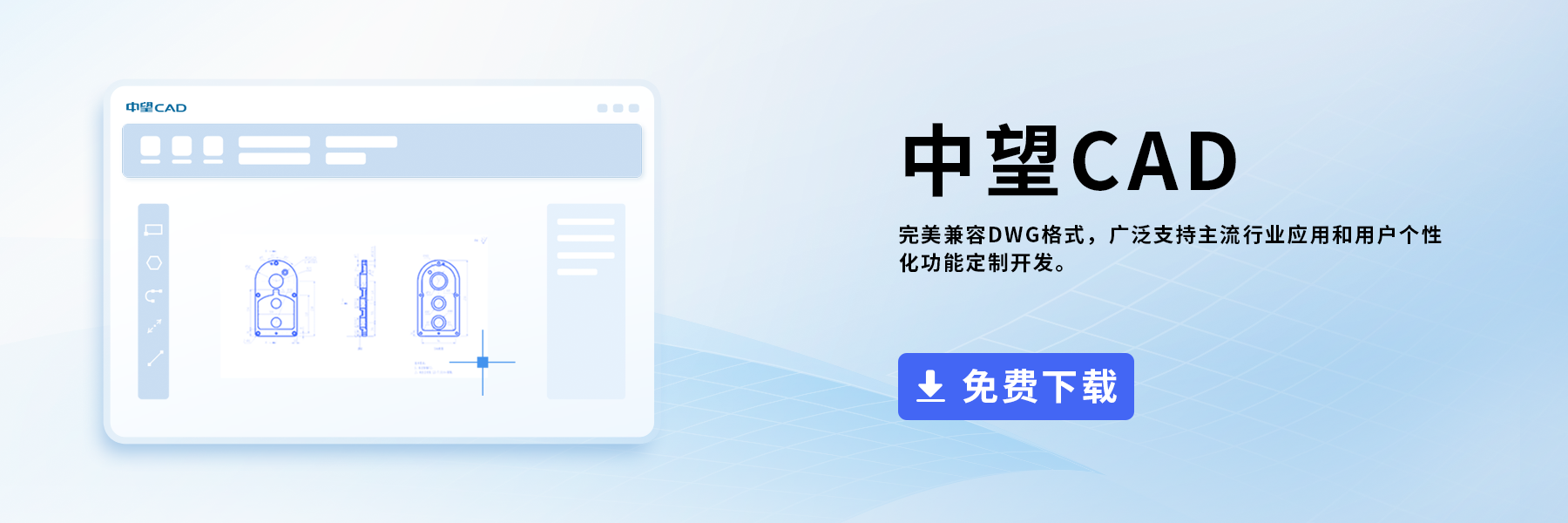CAD機械版將明細表中的序號設置為降序的方法
問題描述:
在使用中望CAD軟件的機械模塊時,用戶可能會遇到機械明細表默認按照升序排列的情況,這在某些特定場景下可能不符合實際需求。為了提高工作效率和滿足個性化需求,用戶希望了解如何將機械明細表的默認生成順序從升序改為降序。
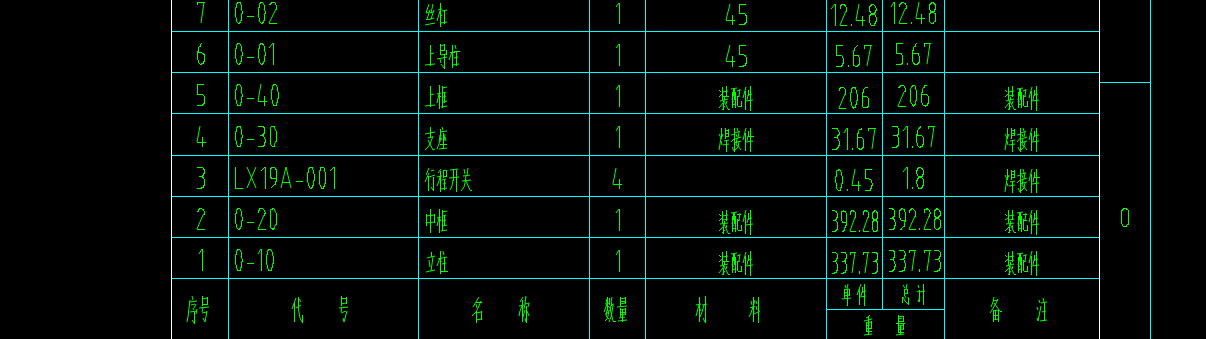
步驟指引:
要調整中望CAD機械明細表的默認排序方式,首先需要定位到機械資源文件的特定路徑。請按照以下步驟操作:
1.打開系統(tǒng)文件資源管理器,導航至C:\Users\Public\Documents\ZWSoft\ZWCADM\2023\zh-CN\styles\GB目錄。這個路徑包含了中望CAD機械模塊的配置文件。
2.在該目錄下,找到名為【Option.xml】的文件。這個文件包含了多項機械模塊的自定義設置,包括明細表的排序方式。
3.打開【Option.xml】文件。在文件內容中,仔細查找與“明細表中的排序設置”相關的部分。這通常是一段包含多個屬性的XML代碼塊。
4.在找到的相關代碼塊中,定位到SrcName這個屬性。默認情況下,它的值可能代表升序排序。為了改為降序,需要將SrcName的值改為【0】或者根據文件中的注釋和說明找到代表降序的正確值。

5.保存對【Option.xml】文件的更改,并關閉文本編輯器。
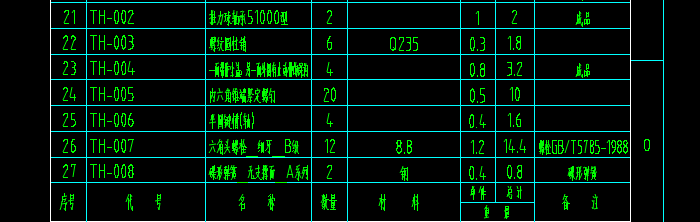
根據上述的步驟講解進行操作,相信大家很快就能掌握CAD水暖電參數樓梯的分解方法,從而達到提高設計效率的目的。以上就是本篇文章的全部內容啦,希望對大家有所幫助,歡迎關注中望CAD。
推薦閱讀:CAD
推薦閱讀:CAD軟件
·數字化轉型正當時!中望+博超全國產電力行業(yè)解決方案助力行業(yè)創(chuàng)新發(fā)展2025-03-27
·中望隆迪落戶上海,開啟中國工業(yè)軟件產業(yè)升級新征程2025-03-25
·中望軟件2025經銷商大會圓滿召開,共繪工軟生態(tài)新藍圖2025-03-17
·中望CAx一體化技術研討會:助力四川工業(yè),加速數字化轉型2024-09-20
·中望與江蘇省院達成戰(zhàn)略合作:以國產化方案助力建筑設計行業(yè)數字化升級2024-09-20
·中望在寧波舉辦CAx一體化技術研討會,助推浙江工業(yè)可持續(xù)創(chuàng)新2024-08-23
·聚焦區(qū)域發(fā)展獨特性,中望CAx一體化技術為貴州智能制造提供新動力2024-08-23
·ZWorld2024中望全球生態(tài)大會即將啟幕,誠邀您共襄盛舉2024-08-21
·玩趣3D:如何應用中望3D,快速設計基站天線傳動螺桿?2022-02-10
·趣玩3D:使用中望3D設計車頂帳篷,為戶外休閑增添新裝備2021-11-25
·現代與歷史的碰撞:阿根廷學生應用中望3D,技術重現達·芬奇“飛碟”坦克原型2021-09-26
·我的珠寶人生:西班牙設計師用中望3D設計華美珠寶2021-09-26
·9個小妙招,切換至中望CAD竟可以如此順暢快速 2021-09-06
·原來插頭是這樣設計的,看完你學會了嗎?2021-09-06
·玩趣3D:如何巧用中望3D 2022新功能,設計專屬相機?2021-08-10
·如何使用中望3D 2022的CAM方案加工塑膠模具2021-06-24
·CAD基礎之認識菜單欄2018-03-02
·CAD怎么繪制矩形倒角2018-04-18
·CAD如何把兩張圖紙合并為一張2019-08-05
·CAD標注類型2018-03-19
·CAD怎么繪制沙發(fā)平面圖?2019-11-13
·CAD圖導入的12種必備技巧2017-09-19
·如何用CAD填充砂礫石圖案效果2022-12-13
·CAD中設置圖層的方法2019-04-17